我们在日常生活中,经常可以看到各种各样的PPT。我们自己也会需要制作一些PPT,在制作过程中,如果我们新建了一个PPT,系统会自动提供能一个默认版式。如果我们又自己的个性化设计需求,我们就可以将PPT提供的默认版式进行去除,这样可以更加便于我们进行设计。那小伙伴们知道PPT文档中,我们怎么快速去除默认版式吗,其实去除方法非常简单的。我们首先点击打开PPT文件,定位到相应的PPT页,然后点击“开始”选项卡下,“幻灯片”栏中的“版式”,接着,在其下拉选项中,点击选择“空白”就可以了。下面,小编就来和大家分享具体的操作步骤了,有需要的小伙伴们快来和小编一起往下看看吧!
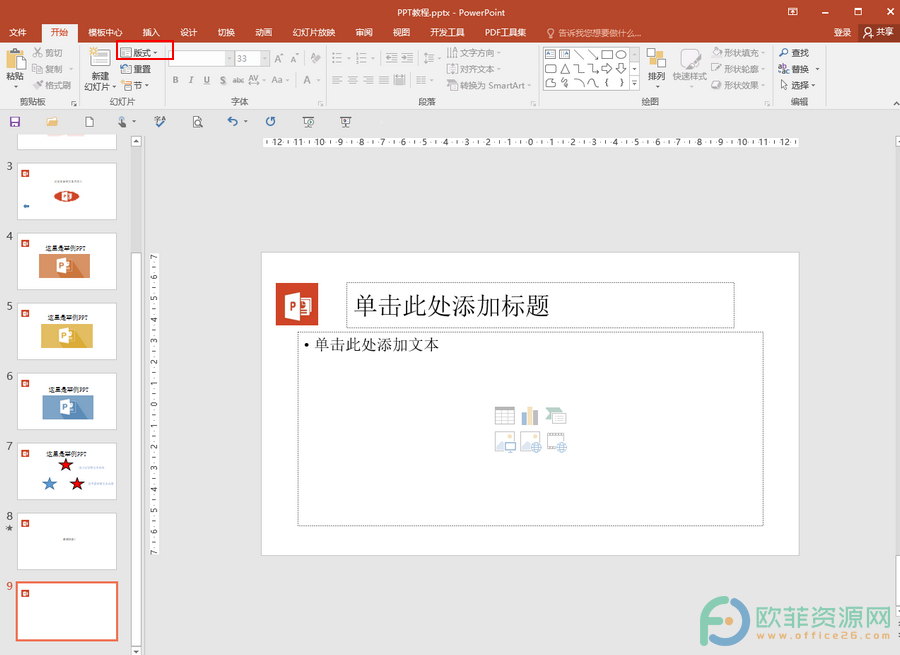
操作步骤
第一步:打开PPT文档,定位到默认版式PPT页,点击界面上方的“开始”选项卡,在“幻灯片”栏,点击“版式”;
PPT中怎么快速调换元素位置
相信很多小伙伴在日常工作中,都会需要制作一定的PPT演示文件,比如,我们可能会需要制作一些用于汇报演示文件,制作一些用于辅助演讲的演示文件,制作一些授课的演示文件等等。
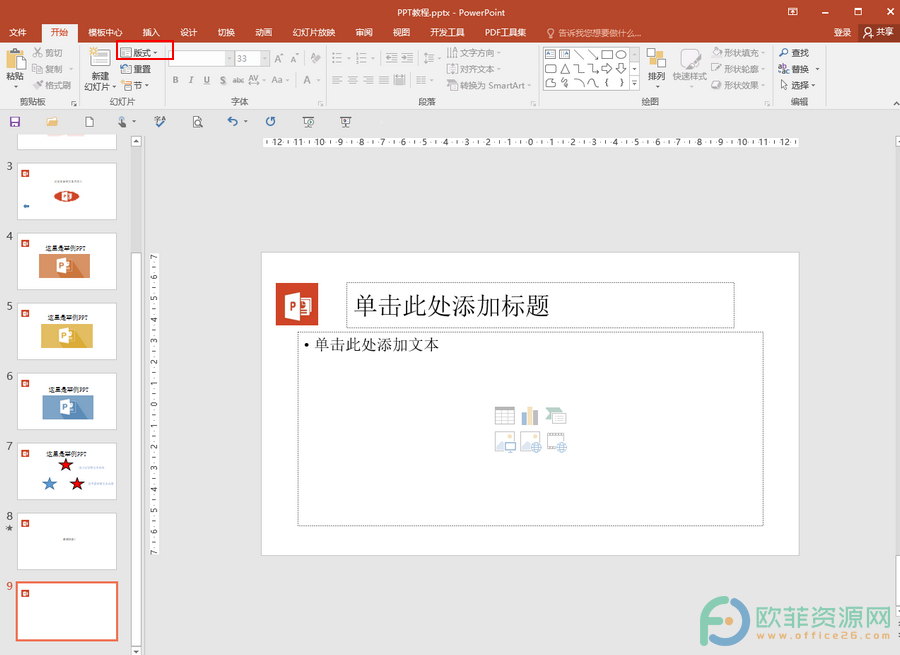
第二步:接着在其下拉选项中,点击“空白”;
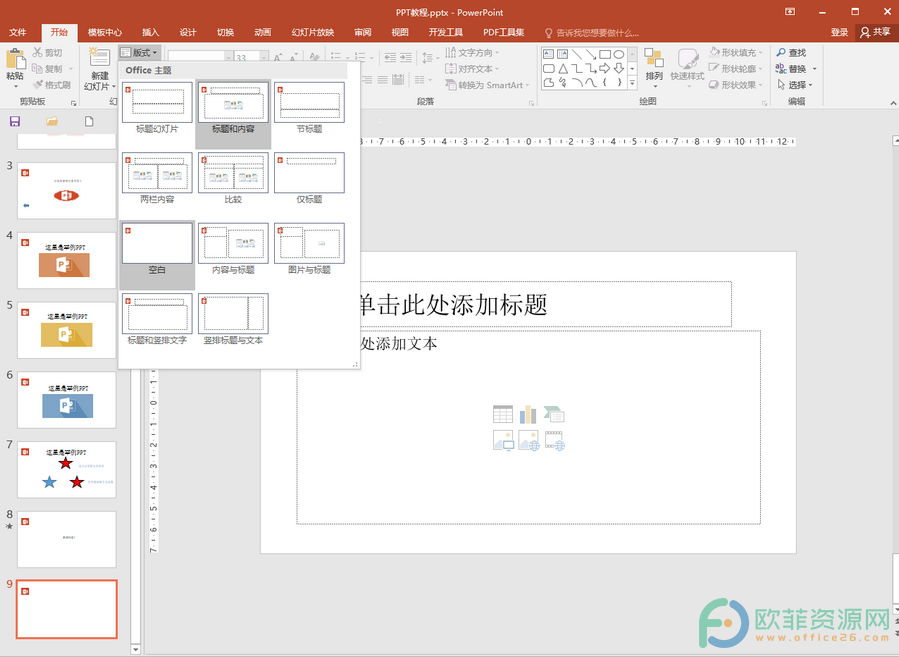
第三步:可以看到,PPT的默认版式已经被成功去除了。
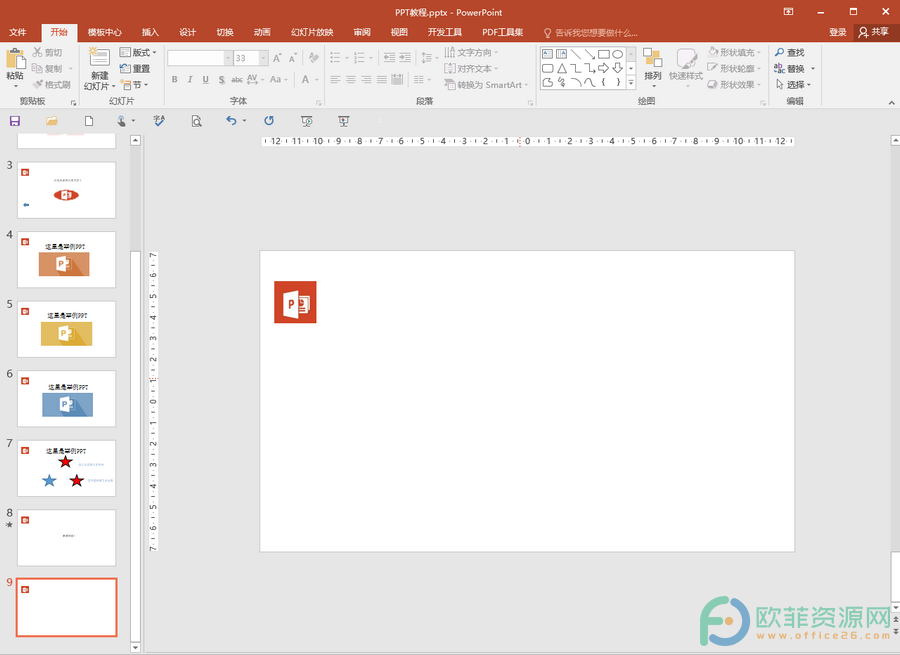
以上就是PowerPoint中快速去除默认版式的方法教程的全部内容了。在版式的下拉选项中,我们可以点击选择“标题幻灯片,标题和内容,节标题,两栏内容,比较,仅标题”等。
PPT中怎么禁止播放浮入等动画
在PPT中,我们可以为图片,文字等添加一定的动画,比如浮入,擦除,出现,淡出,飞入,劈裂,形状等等。但是,有时候我们进行放映时,如果不需要播放这些动画该怎么办呢,需要我们一个一个地删






